ようやくですがインスタグラム超入門の第2回です。 前回はInstagramアプリのインストールとアカウントの設定までを紹介しました。
今回はインスタグラムの公式アプリで可能な画像の加工について画像を交えて徹底的に解説していきたいと思います!
画像超大量なのでご注意ください。長いです。
関連【Instagram超入門】初心者が解説するInstagram:インストール〜アカウント設定
関連【Instagram超入門】インスタグラム公式アプリの写真加工を徹底解説!【手動加工編】
関連【Instagram超入門】インスタグラムWEB版でPCやMacから写真をアップロードして投稿する方法まとめ
Instagram公式アプリで出来る画像加工の種類
インスタグラムの公式アプリでは、2つの手法で画像の加工を行う事ができます。
1.フィルター
ワンタップするだけで写真をいい感じにしてくれるフィルタ。なんと2015年4月現在で27種類のフィルタが用意されています。気前がいい。
今回の記事でがっつり解説する内容はこれ。
| No. | フィルター名 | No. | フィルター名 | No. | フィルター名 |
| 1 | LARK | 10 | MAYFAIR | 19 | BRANNAN |
| 2 | REYES | 11 | RISE | 20 | INKWELL |
| 3 | JUNO | 12 | HUDSON | 21 | HEFE |
| 4 | SLUMBER | 13 | VALENCIA | 22 | NASHVILLE |
| 5 | CREMA | 14 | X-PRO Ⅱ | 23 | SUTRO |
| 6 | LUDWIG | 15 | SIERRA | 24 | TOASTER |
| 7 | ADEN | 16 | WILLOW | 25 | WALDEN |
| 8 | PERPETUA | 17 | LO-FI | 26 | 1977 |
| 9 | AMARO | 18 | EARLYBIRD | 27 | KELVIN |
フィルタの数が少ない場合、非表示になっている可能性があるので管理画面で確認しましょう。 フィルタ選択画面で一番右までスクロールすると、管理画面へのボタンが出てきます。
2.手動での写真加工
コントラストや明るさなど、様々な値を手動で変更する事も可能。専用の画像編集ソフトには負けるけど結構な編集がインスタグラム公式アプリ内でもできてしまいます。編集可能項目は13種類。こっちは次回の記事でがっつり解説予定です。
(2015.05.06 追記)手動編集についての記事を公開しました。
関連【Instagram超入門】インスタグラム公式アプリの写真加工を徹底解説!【手動加工編】
| No. | 編集可能項目 | No. | 編集可能項目 |
| 1 | 照度(LUX) | 8 | フェード |
| 2 | 調整(台形補正) | 9 | ハイライト |
| 3 | 明るさ | 10 | 影 |
| 4 | コントラスト | 11 | ビネット |
| 5 | 暖かさ | 12 | チルトシフト |
| 6 | 彩度 | 13 | シャープ |
| 7 | 色 |
各フィルタによる加工を徹底比較
ここからはフィルタによってどの様に画像が加工されるかを比較していきたいと思います。真ん中の写真がノーマル(未加工)の写真となり、両隣にフィルターでの加工結果を並べて比較しております。 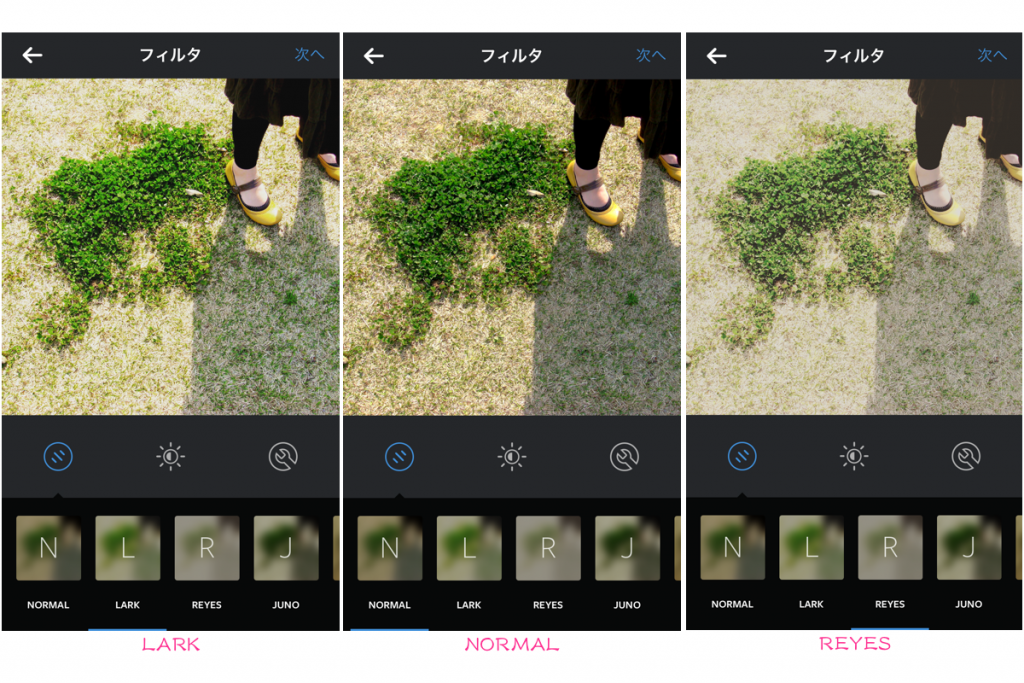
1.LARK
全体的にすこーし明るくしたフィルタ。未加工では少し暗いかなという写真をキレイにしてくれる。
2.REYES
LARKよりも更に明るくなっている。彩度を少し下げているのか、色あせた感じもするフィルタ。
3.JUNO
コントラストが強くなっており、輝度も上がっている。緑が映える分、土の暖かさは消えている感じ。
4.SLUMBER
黄色が強調された色使い。全体的に彩度を落としているからか、土の暖かさが増すような感じ。
5.CREMA
これも彩度を少し落としたようなフィルタ。ただし緑の発色はだいぶ良い感じ。
6.LUDWIG
CREMAより少し彩度を上げたようなフィルタ。少し黄色っぽい。
7.ADEN
全体的に赤みを増すフィルタ。同時に黒の発色も強い為、レトロな味わいになる。
8.PERPETUA
青が強めのフィルタ。緑や黒の発色が強くなる一方で、肌の色が白くなりすぎるくらいに白くなる。
9.AMARO
写真中心の明るさが強めのフィルタ。赤系のフィルタになる為、写真右下に見えなかった土が出現するくらい明るくなる。すこし色あせた印象。
10.MAYFAIR
高コントラストの発色の良いフィルタ。全体的にバランス良く強めの色づきになる。
11.RISE
うっすら明るくしてくれるフィルタ。全体的に色あせた感じにもなっていて、RISEの名の通り日の出を浴びたような写真に加工される。
12.HUDSON
青の強いフィルタ。ハドソン川のイメージなんだろうか。
13.VALENCIA
全体的に明るくしただけの様なフィルタ。暗く映った被写体の境界がはっきりする。(上の写真でいうとレギンスとスカートの境界)。
14.X−PRO Ⅱ
四隅から影がせり出した様なフィルタ。全体的に明るさが下がっている様に見えるが、写真中心部分はほとんど未加工のままになる。
15.SIERRA
少しコントラストを上げて明るさを落とした印象のフィルタ。黄色のパンプスが薄くなっているところから、コントラストを上げているというよりは青の彩度を上げている様に見受けられる気もする。
16.WILLOW
どこからどう見てもモノクロフィルタ。明るさは強め。
17.LO-FI
コントラストを上げて発色をよくしたフィルタ。こーゆートイカメっぽいフィルタ好きです。個人的に。
18.EARLYBIRD
セピアな感じのフィルタ。「EarlyBird = 早起きの人」らしいのですが、どこら辺が早起きな感じなのかちょっとよく分からない。朝はもっと透き通ってるイメージがあるんだけどなぁ。
19.BRANNAN
黒を強く残したセピアな感じ。ちょっと白が強め。
20.INKWELL
どこからどう見てもモノクロ第2弾。黒の発色が強く、明暗がくっきり映えている。
21.HEFE
黄色の強いセピアなフィルター。他のセピアフィルターと違うのは、写真のフチから黒く影がせり出していること。
22.NASHVILLE
青を強調するフィルタ。上の写真では分かり難いけど、HEFEの青を強くするとこのフィルタになる。
23.SUTRO
全体的に画面を暗くした様なフィルタ。四隅からじわっと影がせり出しているので、次回説明するチルトシフトとの相性もよい。
24.TOASTER
赤系のフィルタ。写真の中心は明るい赤、外に広がるにつれて暗い赤のフィルタがかかっている。名のごとくやき上がったトーストをイメージしたような仕上がりのフィルタ。
25.WALDEN
柔らかいクリーム色のフィルタに見せて、他の写真で使うと青を強く出すフィルタである事がわかる。なので元の写真が黄色かったり暖色系の写真ではクリームになるように映るが、無機物などにこのフィルタをかけると青が強調された色温度の低い写真になる。
26.1977
名前の通りのセピアフィルタ。かなり赤が強くでるので、白背景に使うと全体的にぴんくなもやっとした写真になる。
27.KELVIN
とにかく黄色いフィルタ。なんというか黄色い。見ての通り。
フィルタを使った写真加工の豆知識
フィルタを選択した後に、同じフィルタをもう一度タップすると、フィルタの強さを変更する為のバーが表示されます。それをうにうにする事でフィルタの強弱を変更する事も可能です。バーの右側にある四角マークをタップする事でフレームをつける事も可能です。
好きなフィルタで加工したらいいと思う
全フィルタを比較してみましたが、どのフィルタも一長一短であり、当たり前ですが元の写真によってマッチするフィルタは違うかと思います。
記事を最後まで見てくれて本当にありがたい限りですが、自分でインストールして全部ぽちぽちして見ちゃった方が早いです、圧倒的に。
次回解説する手動加工も合わせると、Instagram公式アプリだけでも十分に様々な加工ができてしまうのでまずはインストールしてアカウント設定しちゃいましょう。
これからインスタグラムを始める皆さんの参考になれば幸いです。
次回は手動加工の解説もしますので、合わせてごらん下さい。 最近Instagramに投稿していなかったので、今からぽちぽちと投稿してきます。がんばります。
関連【Instagram超入門】初心者が解説するInstagram:インストール〜アカウント設定
関連【Instagram超入門】インスタグラム公式アプリの写真加工を徹底解説!【手動加工編】
関連【Instagram超入門】インスタグラムWEB版でPCやMacから写真をアップロードして投稿する方法まとめ


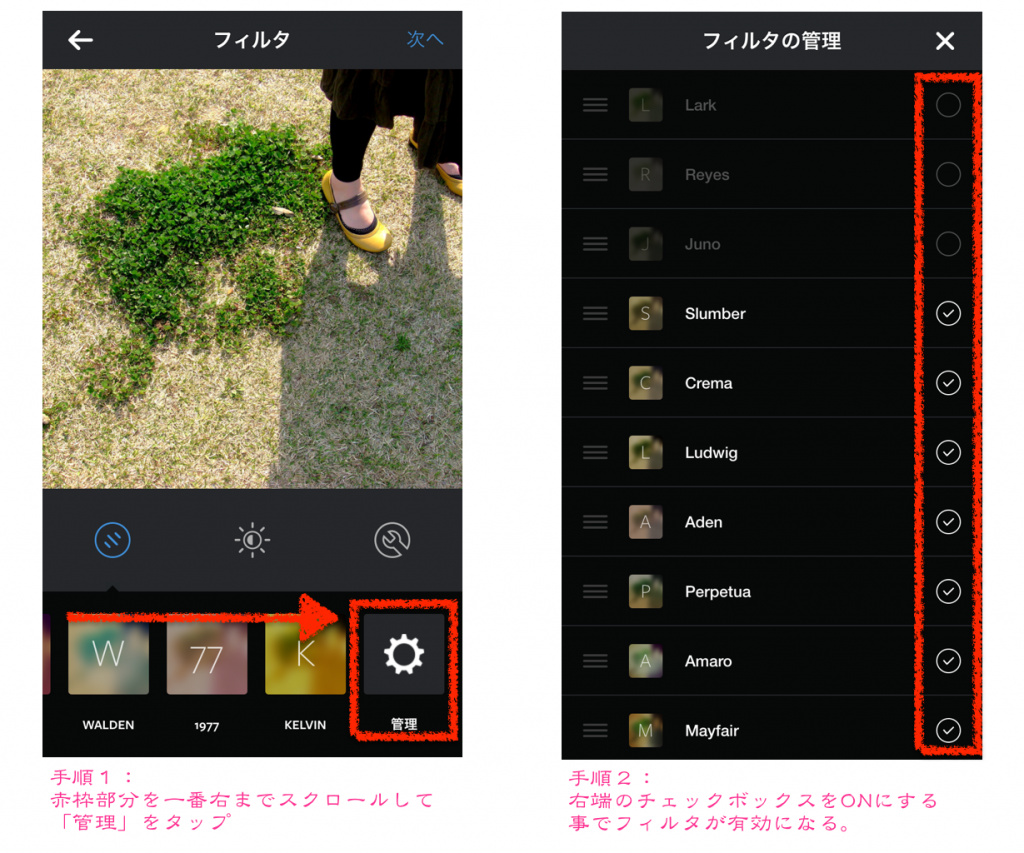
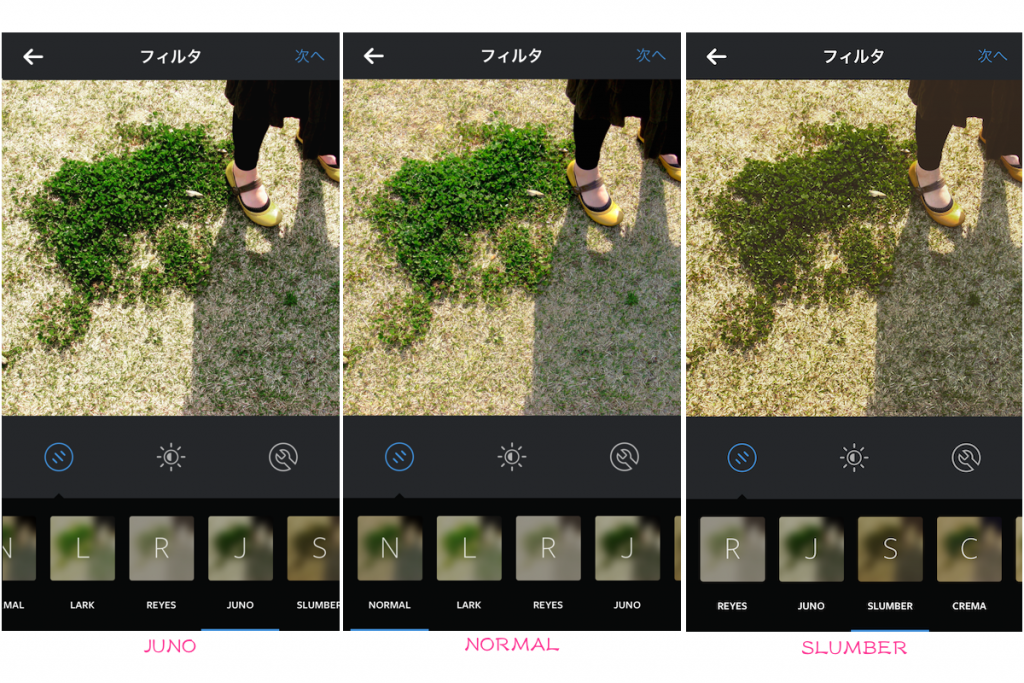
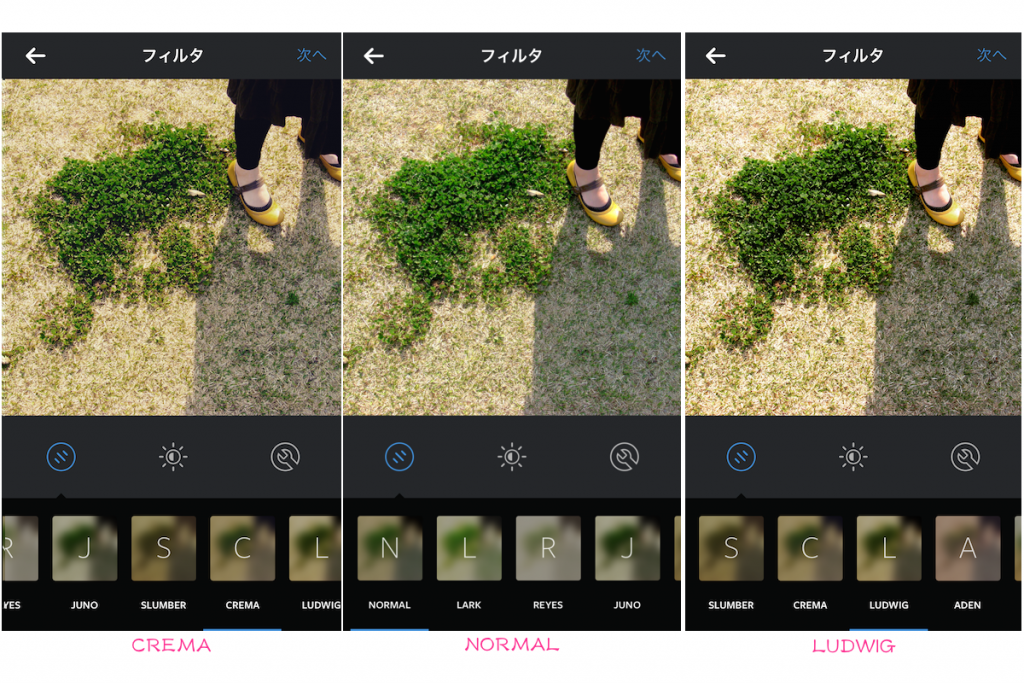
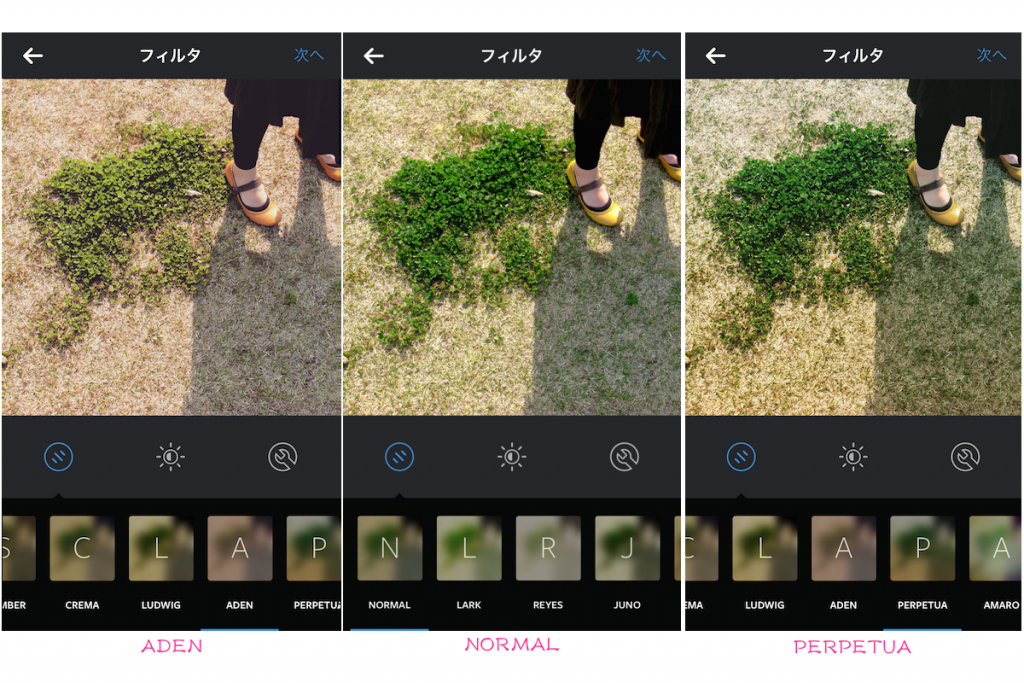
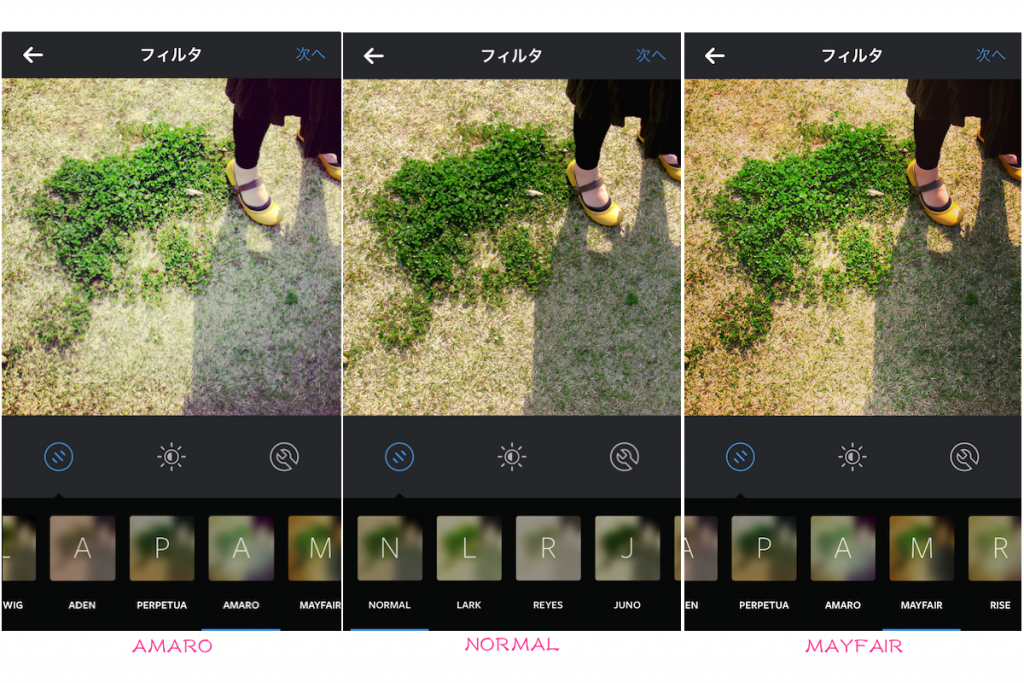
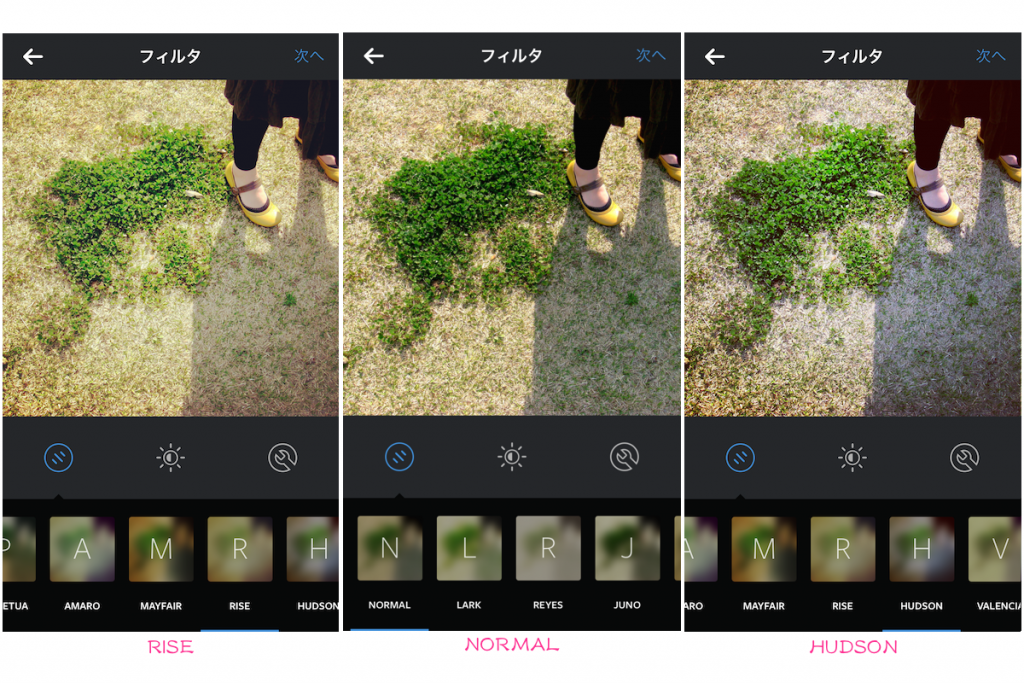
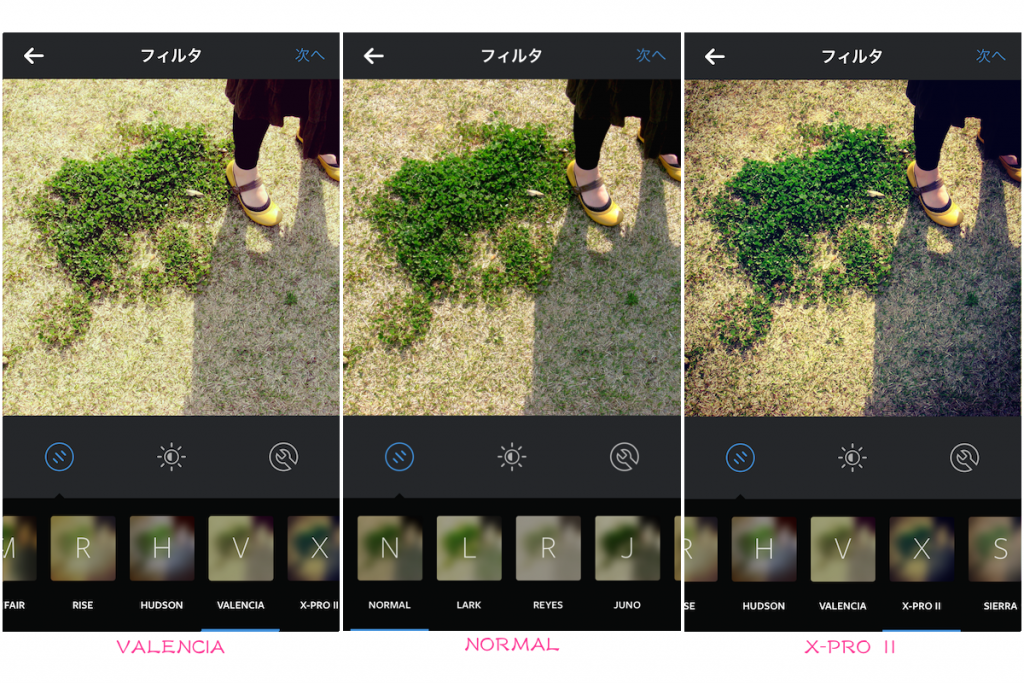
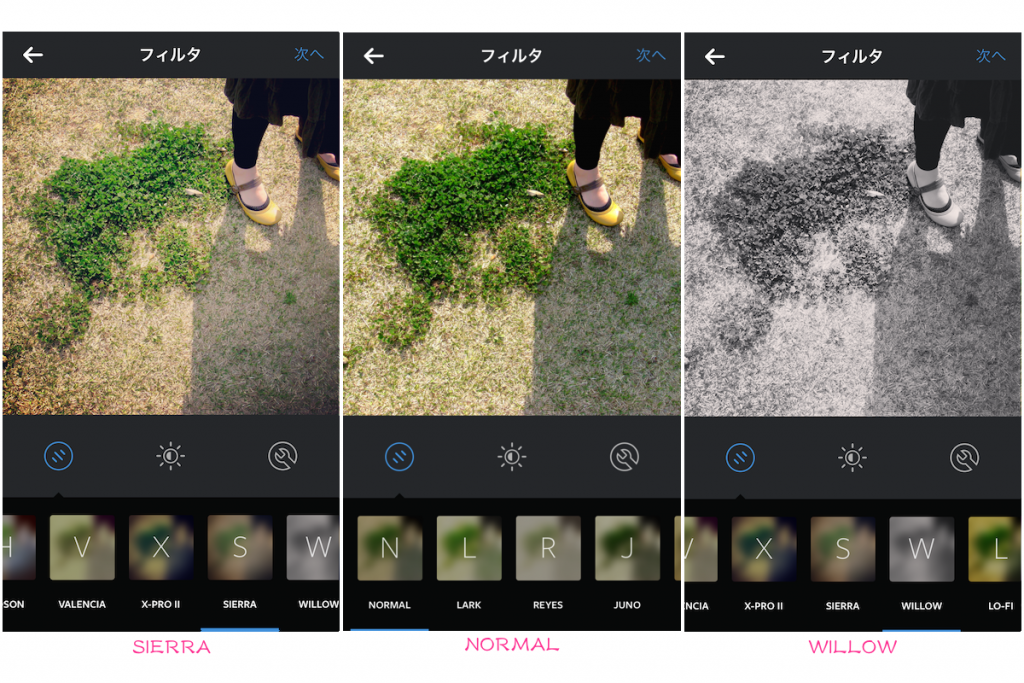
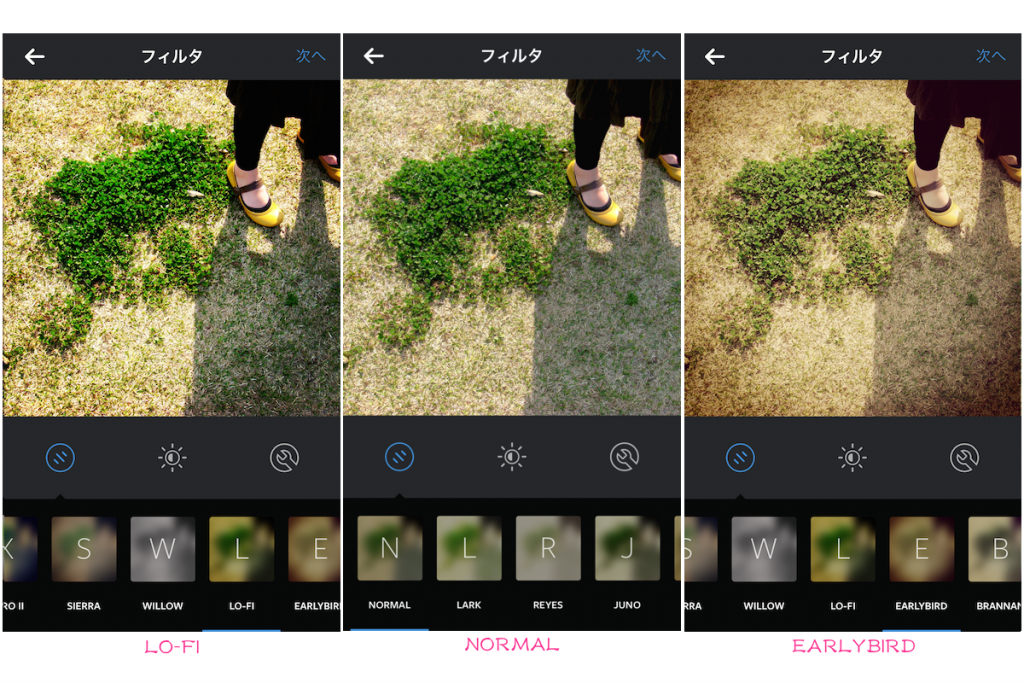
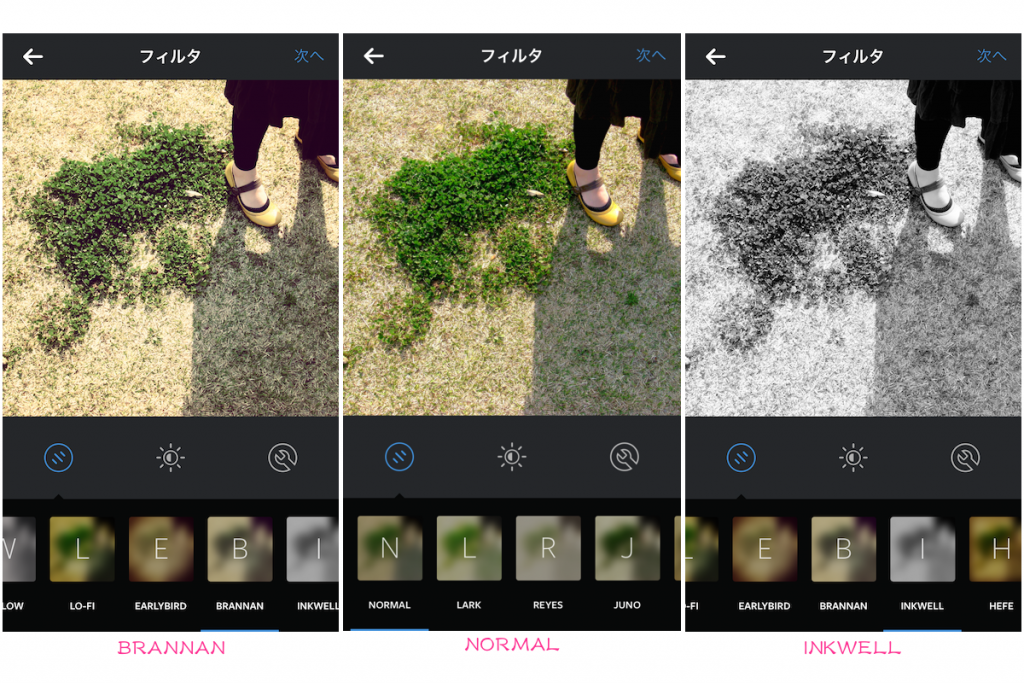
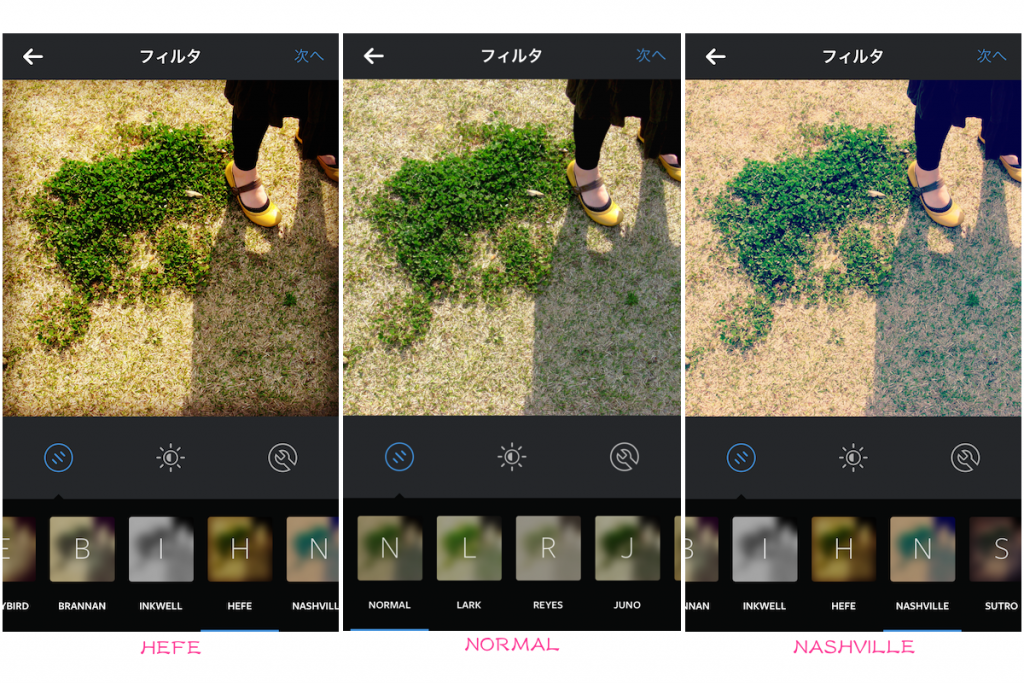
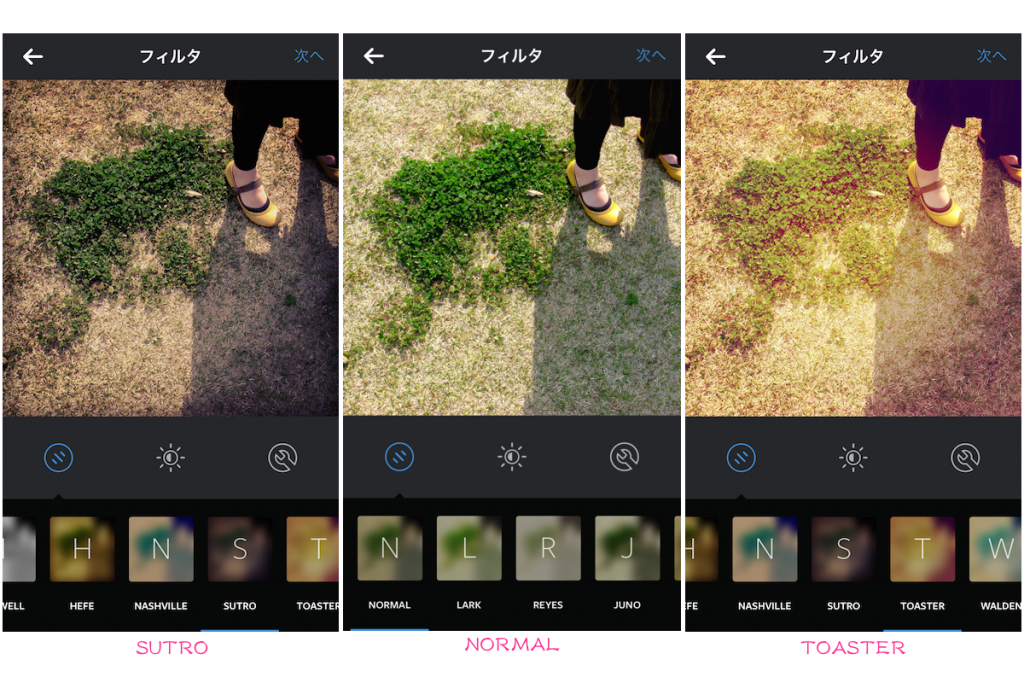
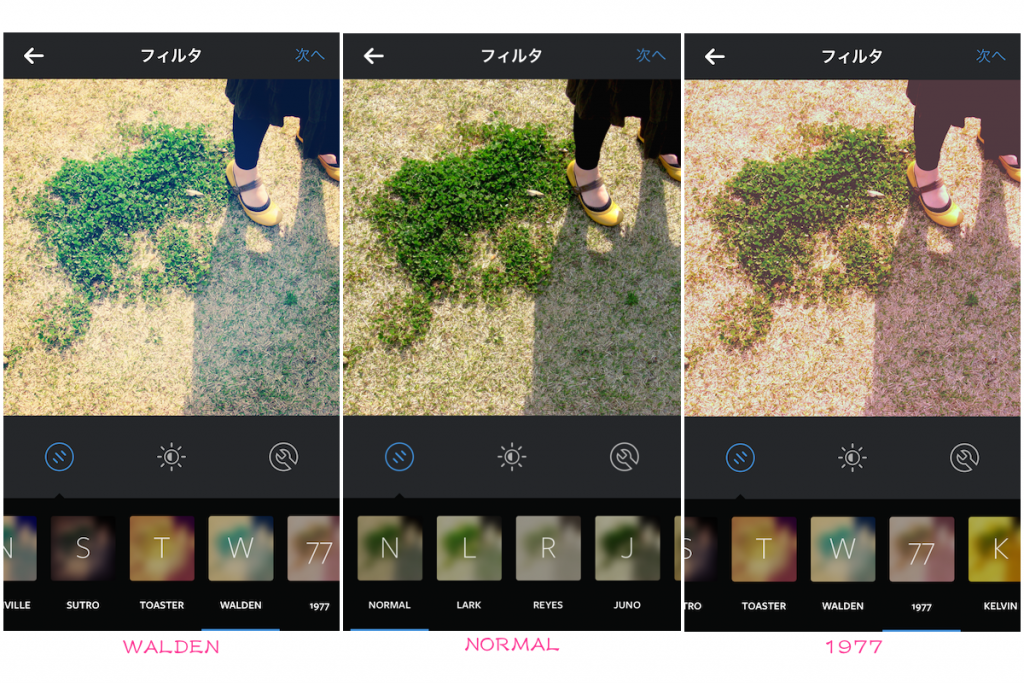
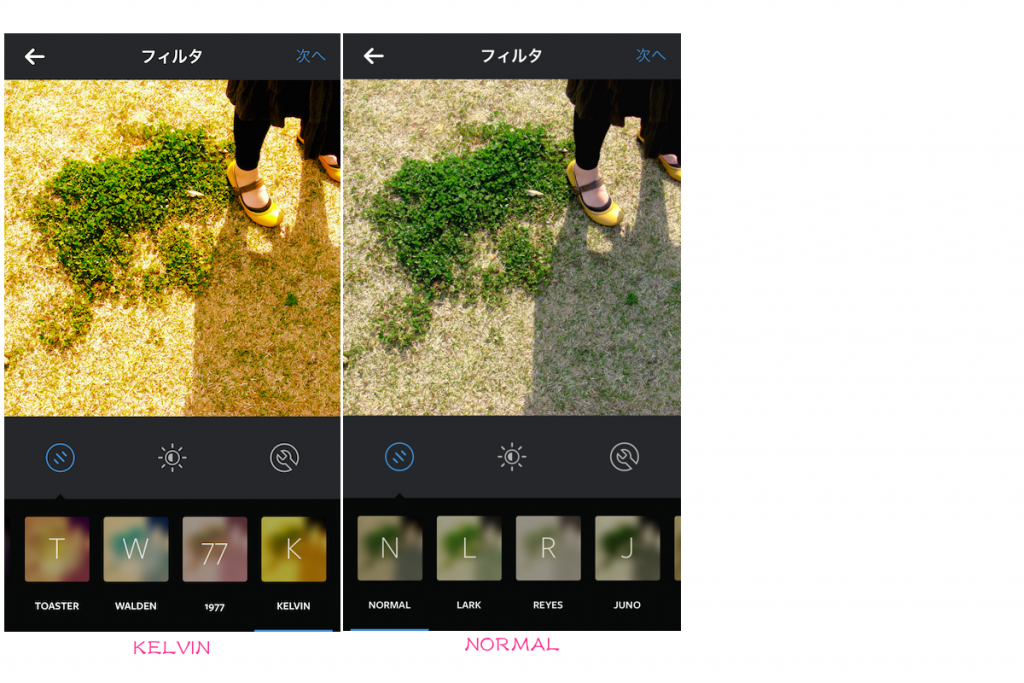

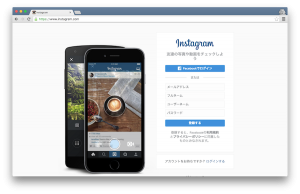




コメント